Instrukcje usuwania zwodniczej przeglądarki Artificius
Potencjalnie Niechciana AplikacjaZnany również jako: Niechciana przeglądarka Artificius
Otrzymaj bezpłatne skanowanie i sprawdź, czy twój komputer jest zainfekowany.
USUŃ TO TERAZAby korzystać z w pełni funkcjonalnego produktu, musisz kupić licencję na Combo Cleaner. Dostępny jest 7-dniowy bezpłatny okres próbny. Combo Cleaner jest własnością i jest zarządzane przez RCS LT, spółkę macierzystą PCRisk.
Jaką aplikacją jest Artificius?
Nasi badacze odkryli Artificius podczas badania zwodniczych witryn. Artificius to fałszywa przeglądarka oparta na projekcie open source Chromium. Ta aplikacja generuje przekierowania do fałszywej wyszukiwarki artificius.com i jest to standardowa cecha porywaczy przeglądarki. Nie jest mało prawdopodobne, że Artificius ma inne szkodliwe możliwości, takie jak śledzenie danych.
Warto wspomnieć, że zbadany przez nas konfigurator instalacji zawierający Artificius zawierał dodatkowe niechciane/niebezpieczne oprogramowanie.
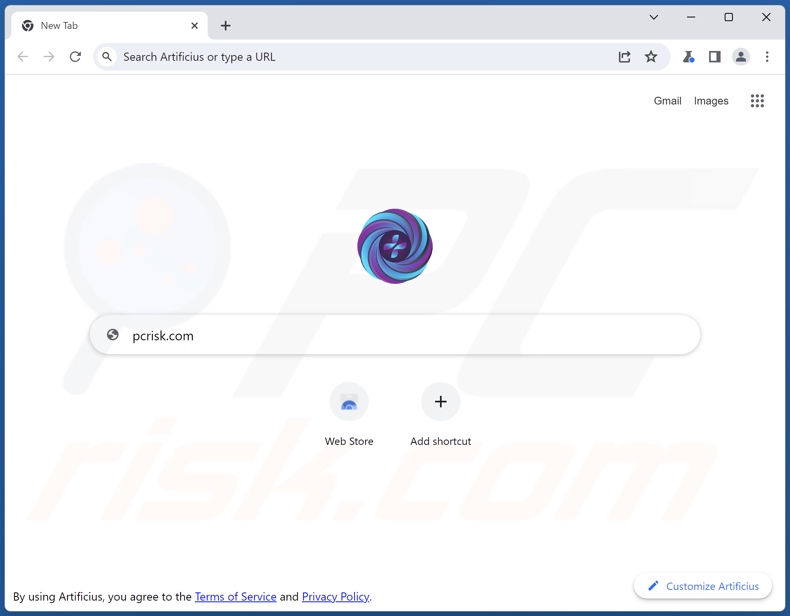
Przegląd przeglądarki Artificius
Przeglądarka Artificius posiada funkcje powiązane z oprogramowaniem porywającym przeglądarkę. Mówiąc bardziej szczegółowo, gdy w tej fałszywej przeglądarce otwierana jest nowa karta/okno lub wprowadzane jest zapytanie w pasku adresu URL – powoduje to przekierowanie do witryny artificius.com.
W większości przypadków fałszywe wyszukiwarki nie są w stanie zapewnić wyników wyszukiwania, dlatego przekierowują do prawdziwych wyszukiwarek. W momencie badania artificius.com przekierowywała do wyszukiwarki Bing (bing.com). Pamiętaj, że przekierowania generowane przez Artificius mogą trafiać gdzie indziej, ponieważ mogą na nie wpływać takie czynniki, jak geolokalizacja użytkownika.
Artificius może również wykazywać możliwości typu adware, chociaż nie zaobserwowaliśmy ich podczas testów. Oprogramowanie obsługujące reklamy działa poprzez wyświetlanie reklam na różnych interfejsach, takich jak odwiedzane strony internetowe, komputery stacjonarne i inne.
Te treści graficzne stron trzecich (np. okienka pop-up, banery, kupony, nakładki itp.) przede wszystkim promuje oszustwa, zawodne/szkodliwe oprogramowanie, a nawet malware. Niektóre z tych reklam mogą po kliknięciu uruchamiać skrypty w celu wykonywania ukrytych pobrań/instalacji.
Należy pamiętać, że wszelkie legalne produkty lub usługi napotkane w tych reklamach są najprawdopodobniej promowane przez oszustów. Motywacją tej promocji jest pozyskiwanie nielegalnych prowizji poprzez nadużywanie programów partnerskich zawierających treści.
Ponadto Artificius może mieć możliwości śledzenia danych. Interesujące informacje mogą obejmować: odwiedzane adresy URL, przeglądane strony, wyszukiwane zapytania, internetowe pliki cookie, nazwy użytkowników/hasła, dane związane z finansami i tak dalej. Zebrane informacje można następnie udostępniać i/lub sprzedawać stronom trzecim (potencjalnie cyberprzestępcom).
Podsumowując, oprogramowanie takie jak Artificius może powodować infekcje systemu, poważne problemy prywatności, straty finansowe, a nawet kradzież tożsamości.
Jak wspomniano we wstępie, Artificius może infiltrować systemy wraz z dodatkową szkodliwą zawartością. Dlatego też, jeśli na twoim urządzeniu znajduje się ta fałszywa przeglądarka – przeskanuj ją w poszukiwaniu innego podejrzanego oprogramowania.
| Nazwa | Niechciana przeglądarka Artificius |
| Typ zagrożenia | Niechciana przeglądarka, fałszywa przeglądarka, niechciana aplikacja, PUA, potencjalnie niechciana aplikacja |
| Nazwy wykrycia (zwodniczego instalatora) | Gridinsoft (no cloud) (PUP.Win32.Chromnius.dg!c), Kaspersky (Not-a-virus:HEUR:AdWare.Win32.WebCom), Rising (Adware.WebCompanion!8.171BF (CLOUD)), ZoneAlarm by Check Point (Not-a-virus:HEUR:AdWare.Win32.WebCom), Pełna lista wykrycia (VirusTotal) |
| Nazwy wykrycia (aplikacji) | Bkav Pro (W64.AIDetectMalware), Pełna lista wykrycia (VirusTotal) |
| Objawy | Nieuczciwe przekierowania. Wyświetlanie reklam niepochodzących z przeglądanych witryn. Natrętne reklamy pop-up. Zmniejszona prędkość przeglądania internetu. |
| Metody dystrybucji | Zwodnicze reklamy pop-up, instalatory bezpłatnego oprogramowania (sprzedaż wiązana). |
| Zniszczenie | Zmniejszona wydajność komputera, śledzenie przeglądarki – problemy prywatności, możliwe dodatkowe infekcje złośliwym oprogramowaniem. |
| Usuwanie malware (Windows) |
Aby usunąć możliwe infekcje malware, przeskanuj komputer profesjonalnym oprogramowaniem antywirusowym. Nasi analitycy bezpieczeństwa zalecają korzystanie z Combo Cleaner. Pobierz Combo CleanerBezpłatny skaner sprawdza, czy twój komputer jest zainfekowany. Aby korzystać z w pełni funkcjonalnego produktu, musisz kupić licencję na Combo Cleaner. Dostępny jest 7-dniowy bezpłatny okres próbny. Combo Cleaner jest własnością i jest zarządzane przez RCS LT, spółkę macierzystą PCRisk. |
Przykłady zwodniczych przeglądarek
Chromstera, Chromnius, ClearBrowser, CryptoTab i Cent to tylko kilka przykładów fałszywych przeglądarek, które zbadaliśmy. Oprogramowanie objęte tą klasyfikacją może wyświetlać niechciane/zwodnicze reklamy, generować przekierowania, zbierać poufne informacje lub mieć inne niechciane możliwości.
Fałszywe przeglądarki mogą wydawać się uzasadnione i nieszkodliwe. Mogą także oferować szeroką gamę „przydatnych" i „korzystnych" funkcji. Jednak te funkcje rzadko działają zgodnie z reklamą, a w większości przypadków w ogóle nie działają.
Należy podkreślić, że nawet jeśli oprogramowanie działa zgodnie z reklamą – nie jest to ostateczny dowód legalności ani bezpieczeństwa.
Jak zainstalowano Artificius na moim komputerze?
Artificius ma „oficjalną" promocyjną stronę internetową i odkryliśmy zwodniczą stronę promującą tę przeglądarkę. Większość użytkowników wchodzi na tego rodzaju strony poprzez przekierowania spowodowane przez witryny korzystające z fałszywych sieci reklamowych, błędnie wpisane adresy URL, spamowe powiadomienia przeglądarki, natrętne reklamy lub zainstalowane adware.
Oprogramowanie tego typu można także dołączać do zwykłych programów. Ryzyko przypadkowego dopuszczenia dołączonych produktów do systemu zwiększa się w przypadku pobierania ich z podejrzanych kanałów (np. witryn z freeware i stron trzecich, sieci udostępniania peer-to-peer itp.) oraz niedbałego traktowania instalacji (np. ignorowania warunków, pomijania kroków i sekcji, korzystanie z „Łatwych"/„Ekspresowych" itp. ustawień).
Ponadto fałszywe oprogramowanie rozprzestrzenia się za pomocą natrętnych reklam. Po kliknięciu niektóre reklamy mogą uruchamiać skrypty w celu pobrania/instalacji bez zgody użytkownika.
Jak uniknąć instalacji niechcianego oprogramowania?
Zdecydowanie zalecamy sprawdzenie oprogramowania przed jego pobraniem lub zakupem. Ponadto wszystkie pliki do pobrania muszą pochodzić z oficjalnych i zweryfikowanych źródeł. Podczas instalacji ważne jest, aby przeczytać warunki, sprawdzić możliwe opcje, skorzystać z „Niestandardowych" lub „Zaawansowanych" ustawień i zrezygnować ze wszystkich dodatkowych aplikacji, rozszerzeń, narzędzi, funkcji itp.
Zalecamy również zachowanie ostrożności podczas przeglądania sieci, ponieważ oszukańcze i złośliwe treści online zwykle wydają się uzasadnione i nieszkodliwe. Na przykład natrętne reklamy mogą wyglądać nieszkodliwie – jednak przekierowują do bardzo podejrzanych witryn (np. z hazardem, randkami dla dorosłych, promującymi oszustwa, pornografią itp.).
W przypadku ciągłego napotykania takich reklam i/lub przekierowań należy sprawdzić system i natychmiast usunąć wszystkie podejrzane aplikacje oraz rozszerzenia/wtyczki przeglądarki. Jeśli twój komputer jest już zainfekowany Artificiusem, zalecamy wykonanie skanowania za pomocą Combo Cleaner Antivirus dla Windows, aby automatycznie usunąć tę fałszywą przeglądarkę.
Zrzut ekranu szczegółowego opisu przeglądarki Artificius:
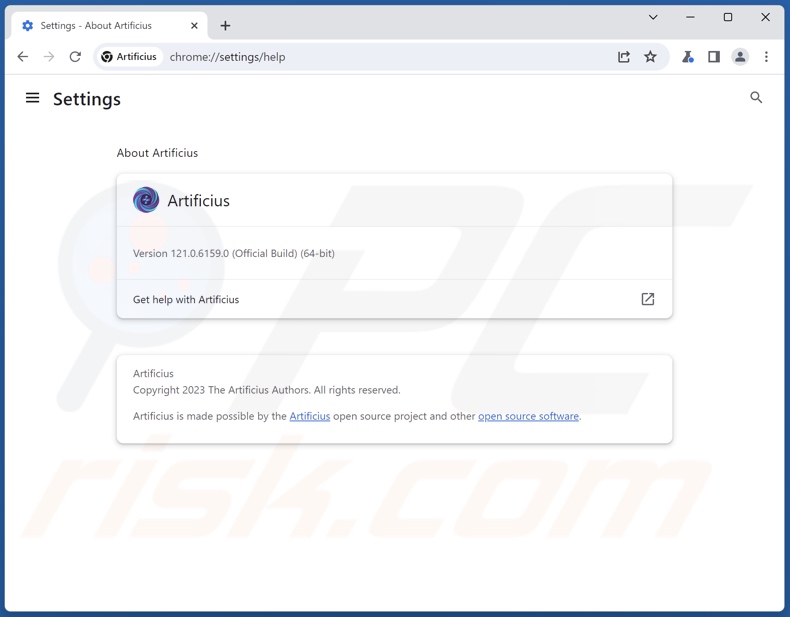
Zrzut ekranu konfiguratora instalacji przeglądarki Artificius:
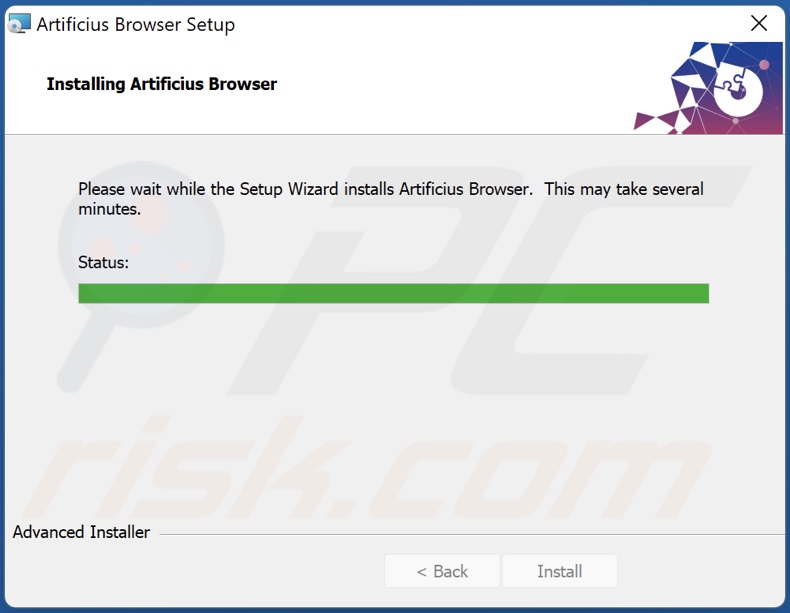
Zrzut ekranu "oficjalnej" witryny promocyjnej przeglądarki Artificius:
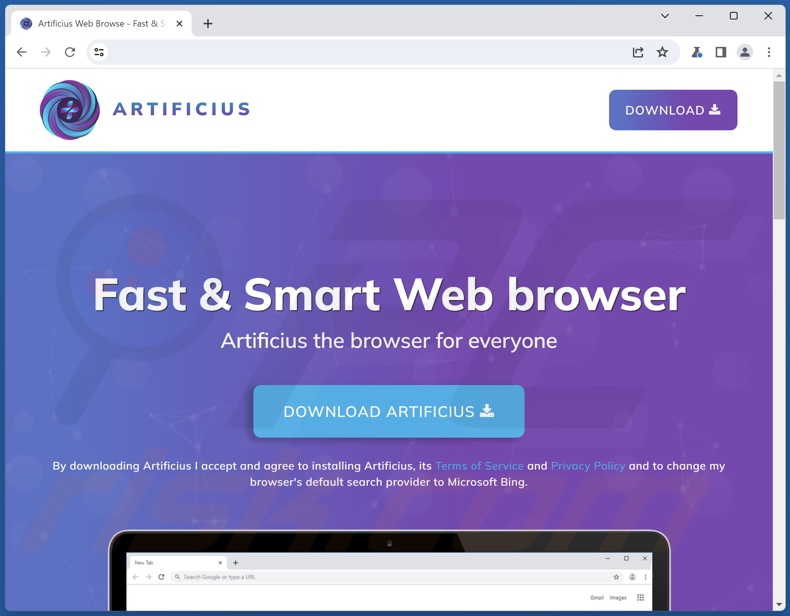
Zrzut ekranu zwodniczej witryny używanej do dystrybucji przeglądarki Artificius:
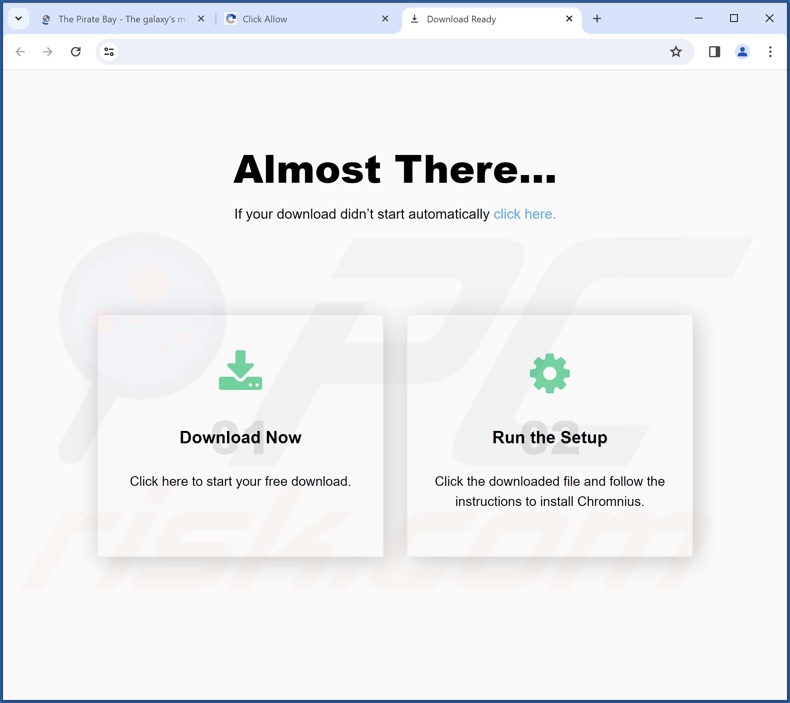
Wygląd Artificius przekierowującej przez artificius.com do wyszukiwarki Bing (GIF):
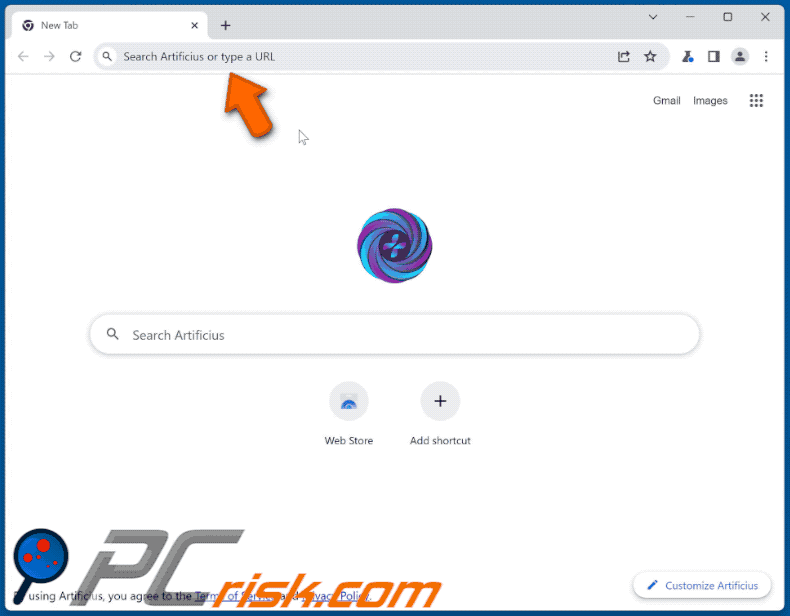
Natychmiastowe automatyczne usunięcie malware:
Ręczne usuwanie zagrożenia może być długim i skomplikowanym procesem, który wymaga zaawansowanych umiejętności obsługi komputera. Combo Cleaner to profesjonalne narzędzie do automatycznego usuwania malware, które jest zalecane do pozbycia się złośliwego oprogramowania. Pobierz je, klikając poniższy przycisk:
POBIERZ Combo CleanerPobierając jakiekolwiek oprogramowanie wyszczególnione na tej stronie zgadzasz się z naszą Polityką prywatności oraz Regulaminem. Aby korzystać z w pełni funkcjonalnego produktu, musisz kupić licencję na Combo Cleaner. Dostępny jest 7-dniowy bezpłatny okres próbny. Combo Cleaner jest własnością i jest zarządzane przez RCS LT, spółkę macierzystą PCRisk.
Szybkie menu:
- Czym jest Artificius?
- KROK 1. Odinstalowanie aplikacji Artificius przy pomocy Panelu sterowania.
- KROK 2. Usuwanie zwodniczych rozszerzeń z Google Chrome.
- KROK 3. Usuwanie zwodniczych rozszerzeń z Mozilla Firefox.
- KROK 4. Usuwanie zwodniczych rozszerzeń z Safari.
- KROK 5. Usuwanie zwodniczych wtyczek z Microsoft Edge.
Usuwanie przeglądarki Artificius:
Użytkownicy Windows 10:

Kliknij prawym przyciskiem myszy w lewym dolnym rogu ekranu i w menu szybkiego dostępu wybierz Panel sterowania. W otwartym oknie wybierz Programy i funkcje.
Użytkownicy Windows 7:

Kliknij Start ("logo Windows" w lewym dolnym rogu pulpitu) i wybierz Panel sterowania. Zlokalizuj Programy i funkcje.
Użytkownicy macOS (OSX):

Kliknij Finder i w otwartym oknie wybierz Aplikacje. Przeciągnij aplikację z folderu Aplikacje do kosza (zlokalizowanego w Twoim Docku), a następnie kliknij prawym przyciskiem ikonę Kosza i wybierz Opróżnij kosz.
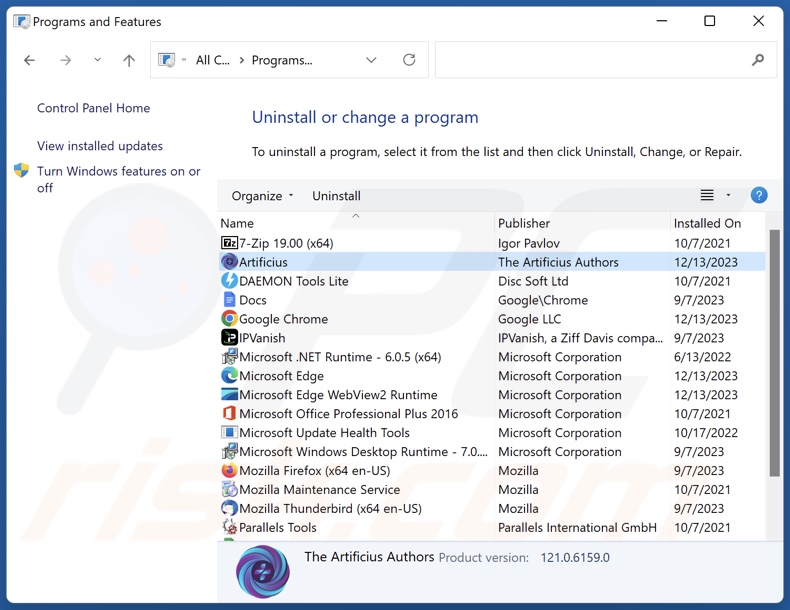
W oknie odinstalowywania programów spójrz na „Artificius", wybierz ten wpis i kliknij przycisk „Odinstaluj" lub „Usuń".
Po odinstalowaniu potencjalnie niechcianej aplikacji przeskanuj swój komputer pod kątem wszelkich pozostałych niepożądanych składników lub możliwych infekcji złośliwym oprogramowaniem. Zalecane oprogramowanie usuwania malware.
POBIERZ narzędzie do usuwania złośliwego oprogramowania
Combo Cleaner sprawdza, czy twój komputer został zainfekowany. Aby korzystać z w pełni funkcjonalnego produktu, musisz kupić licencję na Combo Cleaner. Dostępny jest 7-dniowy bezpłatny okres próbny. Combo Cleaner jest własnością i jest zarządzane przez RCS LT, spółkę macierzystą PCRisk.
Usuwanie złośliwych rozszerzeń z przeglądarek internetowych:
W czasie badań sama Artificius nie zainstalowała wtyczek do przeglądarek Microsoft Edge, Google Chrome ani Mozilla Firefox, jednak była powiązana z innym niepożądanym/złośliwym oprogramowaniem. Dlatego zaleca się usunięcie wszystkich potencjalnie niechcianych dodatków do przeglądarek internetowych.
Film pokazujący, jak usunąć potencjalnie niechciane dodatki do przeglądarki:
 Usuwanie złośliwych rozszerzeń z Google Chrome:
Usuwanie złośliwych rozszerzeń z Google Chrome:
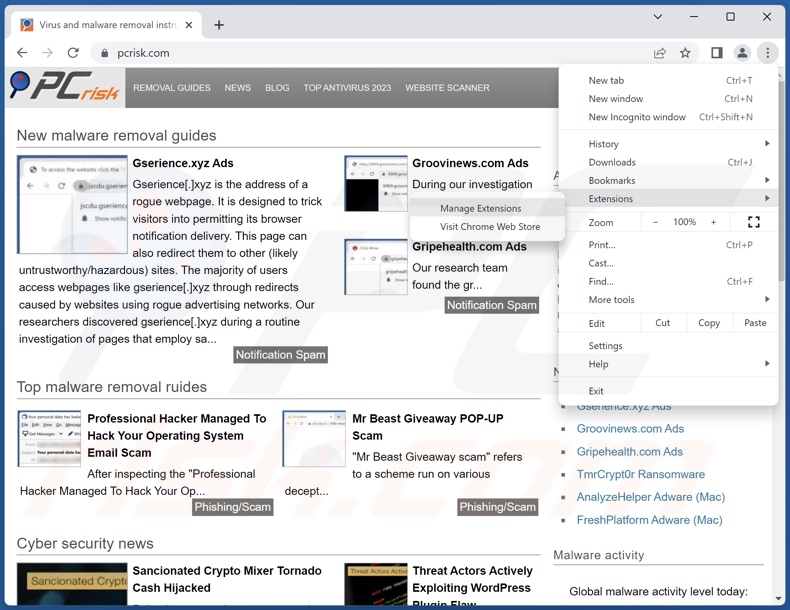
Kliknij ikonę menu Chrome ![]() (w prawym górnym rogu przeglądarki Google Chrome) wybierz „Rozszerzenia" i kliknij „Zarządzaj rozszerzeniami". Zlokalizuj wszystkie ostatnio zainstalowane podejrzane rozszerzenia, wybierz te wpisy i kliknij „Usuń".
(w prawym górnym rogu przeglądarki Google Chrome) wybierz „Rozszerzenia" i kliknij „Zarządzaj rozszerzeniami". Zlokalizuj wszystkie ostatnio zainstalowane podejrzane rozszerzenia, wybierz te wpisy i kliknij „Usuń".
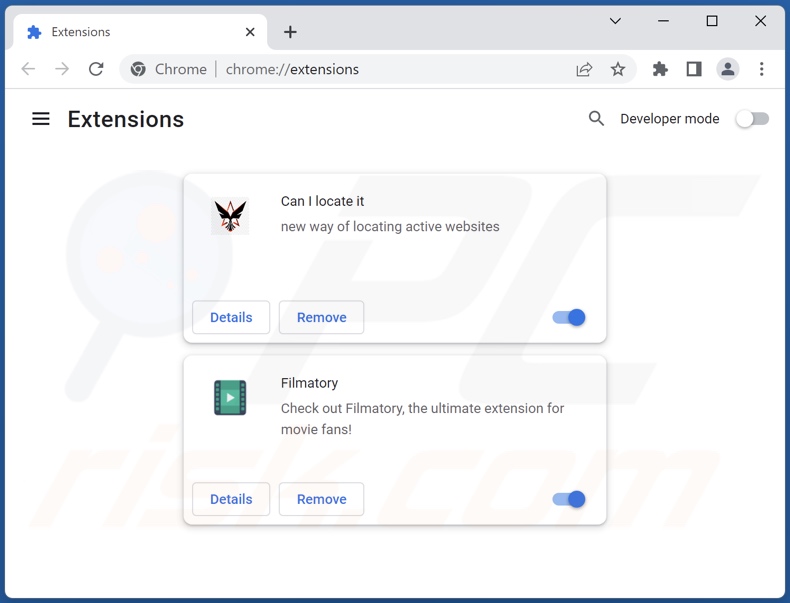
Metoda opcjonalna:
Jeśli nadal masz problem z usunięciem niechciana przeglądarka artificius, przywróć ustawienia swojej przeglądarki Google Chrome. Kliknij ikonę menu Chrome ![]() (w prawym górnym rogu Google Chrome) i wybierz Ustawienia. Przewiń w dół do dołu ekranu. Kliknij link Zaawansowane….
(w prawym górnym rogu Google Chrome) i wybierz Ustawienia. Przewiń w dół do dołu ekranu. Kliknij link Zaawansowane….

Po przewinięciu do dołu ekranu, kliknij przycisk Resetuj (Przywróć ustawienia do wartości domyślnych).

W otwartym oknie potwierdź, że chcesz przywrócić ustawienia Google Chrome do wartości domyślnych klikając przycisk Resetuj.

 Usuwanie złośliwych wtyczek z Mozilla Firefox:
Usuwanie złośliwych wtyczek z Mozilla Firefox:
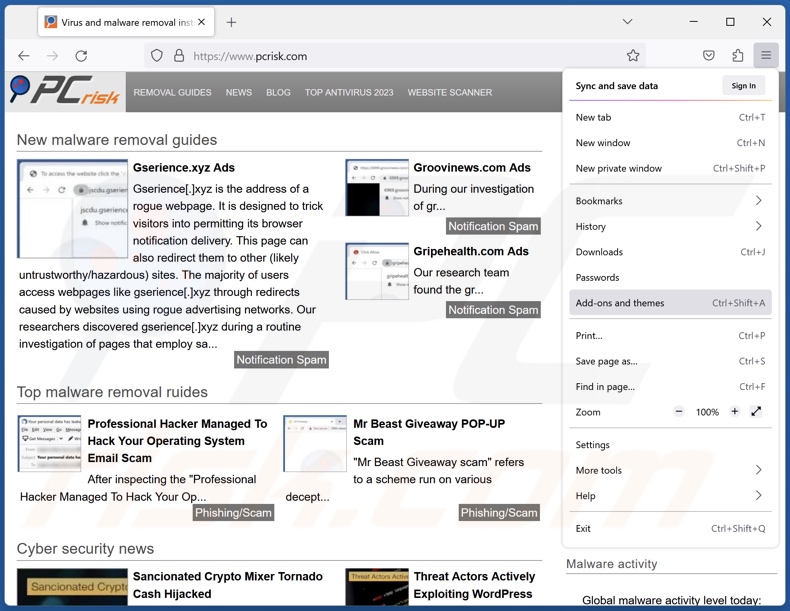
Kliknij menu Firefox ![]() (w prawym górnym rogu głównego okna) wybierz „Dodatki i motywy". Kliknij „Rozszerzenia", w otwartym oknie znajdź wszystkie ostatnio zainstalowane podejrzane rozszerzenia, kliknij trzy kropki, a następnie kliknij „Usuń".
(w prawym górnym rogu głównego okna) wybierz „Dodatki i motywy". Kliknij „Rozszerzenia", w otwartym oknie znajdź wszystkie ostatnio zainstalowane podejrzane rozszerzenia, kliknij trzy kropki, a następnie kliknij „Usuń".
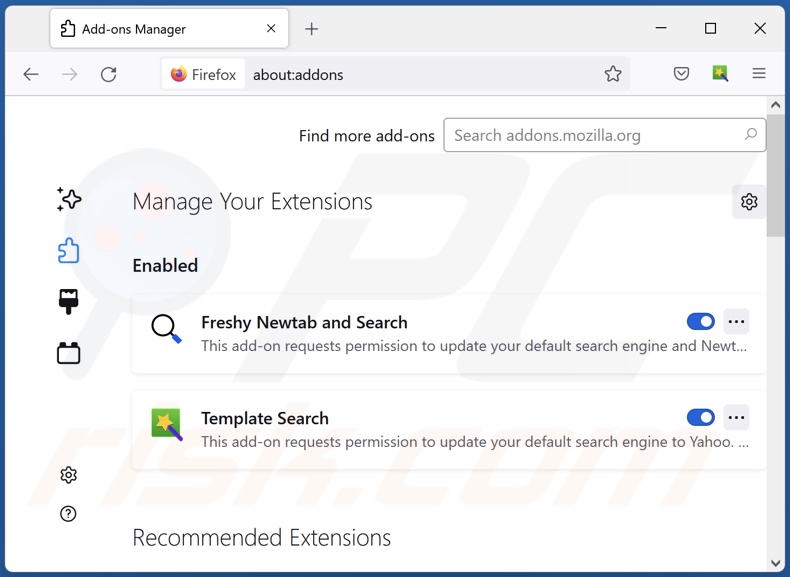
Metoda opcjonalna:
Użytkownicy komputerów, którzy mają problemy z usunięciem niechciana przeglądarka artificius, mogą zresetować ustawienia Mozilla Firefox do domyślnych.
Otwórz Mozilla Firefox i w prawym górnym rogu okna głównego kliknij menu Firefox ![]() . W otworzonym menu kliknij na ikonę Otwórz Menu Pomoc
. W otworzonym menu kliknij na ikonę Otwórz Menu Pomoc![]() .
.

Wybierz Informacje dotyczące rozwiązywania problemów.

W otwartym oknie kliknij na przycisk Reset Firefox.

W otwartym oknie potwierdź, że chcesz zresetować ustawienia Mozilla Firefox do domyślnych klikając przycisk Reset.

 Usuwanie złośliwych rozszerzeń z Safari:
Usuwanie złośliwych rozszerzeń z Safari:

Upewnij się, że Twoja przeglądarka Safari jest aktywna, kliknij menu Safari i wybierz Preferencje....

W otwartym oknie kliknij rozszerzenia, zlokalizuj wszelkie ostatnio zainstalowane podejrzane rozszerzenia, wybierz je i kliknij Odinstaluj.
Metoda opcjonalna:
Upewnij się, że Twoja przeglądarka Safari jest aktywna i kliknij menu Safari. Z rozwijanego menu wybierz Wyczyść historię i dane witryn...

W otwartym oknie wybierz całą historię i kliknij przycisk wyczyść historię.

 Usuwanie złośliwych rozszerzeń z Microsoft Edge:
Usuwanie złośliwych rozszerzeń z Microsoft Edge:

Kliknij ikonę menu Edge ![]() (w prawym górnym rogu Microsoft Edge) i wybierz "Rozszerzenia". Znajdź wszystkie ostatnio zainstalowane podejrzane dodatki przeglądarki i kliknij "Usuń" pod ich nazwami.
(w prawym górnym rogu Microsoft Edge) i wybierz "Rozszerzenia". Znajdź wszystkie ostatnio zainstalowane podejrzane dodatki przeglądarki i kliknij "Usuń" pod ich nazwami.

Metoda opcjonalna:
Jeśli nadal masz problemy z usunięciem aktualizacji modułu Microsoft Edge przywróć ustawienia przeglądarki Microsoft Edge. Kliknij ikonę menu Edge ![]() (w prawym górnym rogu Microsoft Edge) i wybierz Ustawienia.
(w prawym górnym rogu Microsoft Edge) i wybierz Ustawienia.

W otwartym menu ustawień wybierz Przywróć ustawienia.

Wybierz Przywróć ustawienia do ich wartości domyślnych. W otwartym oknie potwierdź, że chcesz przywrócić ustawienia Microsoft Edge do domyślnych, klikając przycisk Przywróć.

- Jeśli to nie pomogło, postępuj zgodnie z tymi alternatywnymi instrukcjami wyjaśniającymi, jak przywrócić przeglądarkę Microsoft Edge.
Podsumowanie:
 Najpopularniejsze adware i potencjalnie niechciane aplikacje infiltrują przeglądarki internetowe użytkownika poprzez pobrania bezpłatnego oprogramowania. Zauważ, że najbezpieczniejszym źródłem pobierania freeware są strony internetowe jego twórców. Aby uniknąć instalacji adware bądź bardzo uważny podczas pobierania i instalowania bezpłatnego oprogramowania. Podczas instalacji już pobranego freeware, wybierz Własne lub Zaawansowane opcje instalacji - ten krok pokaże wszystkie potencjalnie niepożądane aplikacje, które są instalowane wraz z wybranym bezpłatnym programem.
Najpopularniejsze adware i potencjalnie niechciane aplikacje infiltrują przeglądarki internetowe użytkownika poprzez pobrania bezpłatnego oprogramowania. Zauważ, że najbezpieczniejszym źródłem pobierania freeware są strony internetowe jego twórców. Aby uniknąć instalacji adware bądź bardzo uważny podczas pobierania i instalowania bezpłatnego oprogramowania. Podczas instalacji już pobranego freeware, wybierz Własne lub Zaawansowane opcje instalacji - ten krok pokaże wszystkie potencjalnie niepożądane aplikacje, które są instalowane wraz z wybranym bezpłatnym programem.
Pomoc usuwania:
Jeśli masz problemy podczas próby usunięcia adware niechciana przeglądarka artificius ze swojego komputera, powinieneś zwrócić się o pomoc na naszym forum usuwania malware.
Opublikuj komentarz:
Jeśli masz dodatkowe informacje na temat niechciana przeglądarka artificius lub jego usunięcia, prosimy podziel się swoją wiedzą w sekcji komentarzy poniżej.
Źródło: https://www.pcrisk.com/removal-guides/28589-artificius-unwanted-application
Często zadawane pytania (FAQ)
Jaki jest cel niechcianej aplikacji?
Celem niechcianych aplikacji jest generowanie przychodów. Zysk można osiągnąć poprzez promowane zakupy w aplikacji, wyświetlane reklamy, generowane przekierowania, gromadzenie/sprzedaż prywatnych informacji itd.
Czy niechciana aplikacja Artificius jest legalna?
W większości przypadków, pomimo posiadania niechcianych/podejrzanych zdolności, oprogramowanie takie jak Artificius jest uważane za legalne. Powodem jest to, że umowy licencyjne użytkownika końcowego (EULA) tych aplikacji informują użytkowników o takim zachowaniu.
Czy zainstalowanie Artificiusa na moim komputerze jest niebezpieczne?
Artificius generuje przekierowania do fałszywej wyszukiwarki (artificius.com), a witryny tego rodzaju stanowią zagrożenie dla prywatności, ponieważ zwykle zbierają i sprzedają dane odwiedzających. Może również zawierać funkcje typu adware i śledzenia danych. Ponadto ta fałszywa przeglądarka może infiltrować systemy wraz z innym niepożądanym i potencjalnie niebezpiecznym oprogramowaniem.
Czy Combo Cleaner pomoże mi usunąć niechcianą aplikację Artificius?
Tak, Combo Cleaner może skanować urządzenia i usuwać wszelkiego rodzaju zagrożenia. Warto zauważyć, że ręczne usunięcie (wykonane bez pomocy programów zabezpieczających) może być nieskuteczne. W niektórych przypadkach po ręcznym usunięciu oprogramowania różne pozostałości (pliki) mogą pozostać ukryte w systemie. Ponadto pozostałe komponenty mogą nadal działać i powodować problemy. Dlatego dokładne usunięcie jest najważniejsze.
Udostępnij:

Tomas Meskauskas
Ekspert ds. bezpieczeństwa, profesjonalny analityk złośliwego oprogramowania
Jestem pasjonatem bezpieczeństwa komputerowego i technologii. Posiadam ponad 10-letnie doświadczenie w różnych firmach zajmujących się rozwiązywaniem problemów technicznych i bezpieczeństwem Internetu. Od 2010 roku pracuję jako autor i redaktor Pcrisk. Śledź mnie na Twitter i LinkedIn, aby być na bieżąco z najnowszymi zagrożeniami bezpieczeństwa online.
Portal bezpieczeństwa PCrisk jest prowadzony przez firmę RCS LT.
Połączone siły badaczy bezpieczeństwa pomagają edukować użytkowników komputerów na temat najnowszych zagrożeń bezpieczeństwa w Internecie. Więcej informacji o firmie RCS LT.
Nasze poradniki usuwania malware są bezpłatne. Jednak, jeśli chciałbyś nas wspomóc, prosimy o przesłanie nam dotacji.
Przekaż darowiznęPortal bezpieczeństwa PCrisk jest prowadzony przez firmę RCS LT.
Połączone siły badaczy bezpieczeństwa pomagają edukować użytkowników komputerów na temat najnowszych zagrożeń bezpieczeństwa w Internecie. Więcej informacji o firmie RCS LT.
Nasze poradniki usuwania malware są bezpłatne. Jednak, jeśli chciałbyś nas wspomóc, prosimy o przesłanie nam dotacji.
Przekaż darowiznę
▼ Pokaż dyskusję